
Wenn Sie auf Netzwerkverbindungsprobleme stoßen, kann die Änderung Ihrer DNS-Einstellungen der Schlüssel zur Lösung des Problems sein. Der PHP-Editor Strawberry erklärt ausführlich, wie Sie die DNS-Einstellungen in Windows 10 einfach ändern können. Lesen Sie weiter, um eine Schritt-für-Schritt-Anleitung zu erhalten, mit der Sie sicherstellen, dass Ihre DNS-Einstellungen korrekt konfiguriert sind, damit Sie ein nahtloses Web-Erlebnis genießen können.
Klicken Sie mit der rechten Maustaste auf [Dieser Computer], wählen Sie [Eigenschaften], rufen Sie die Windows-Systemoberfläche auf, wählen Sie links die Option [Startseite der Systemsteuerung] aus,
klicken Sie in der Systemsteuerung auf die Option [Netzwerk und Internet],
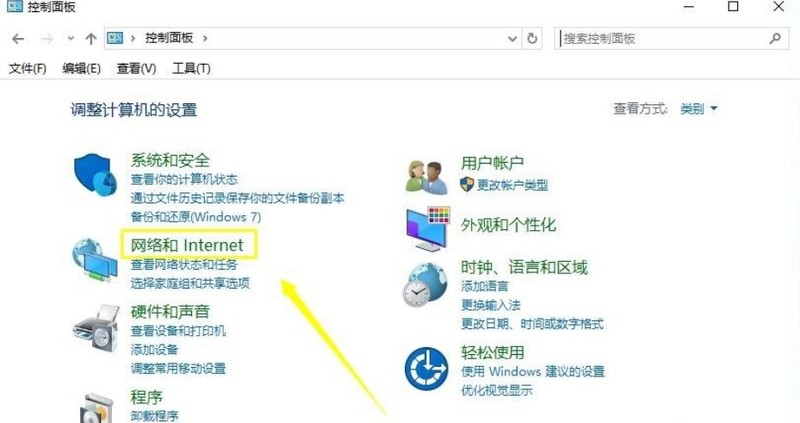
Wählen Sie dann [Netzwerk- und Freigabecenter] aus,
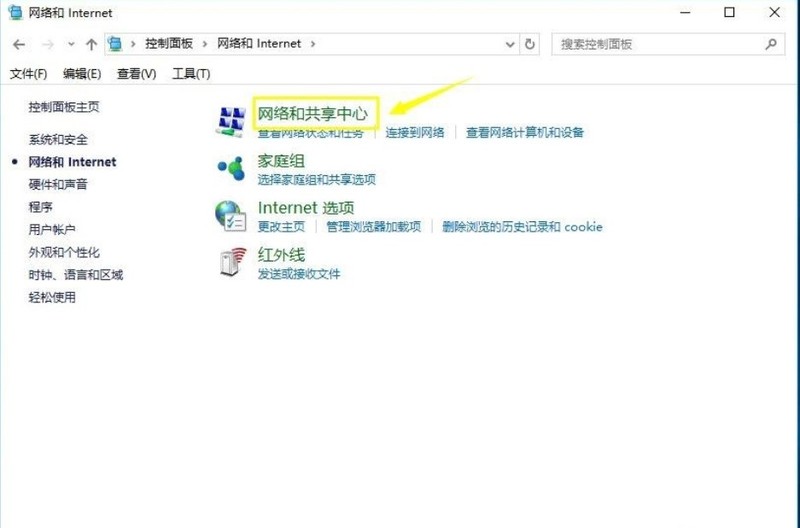
Klicken Sie in der Netzwerk- und Freigabecenter-Oberfläche auf den Namen des aktuell verbundenen Netzwerks,
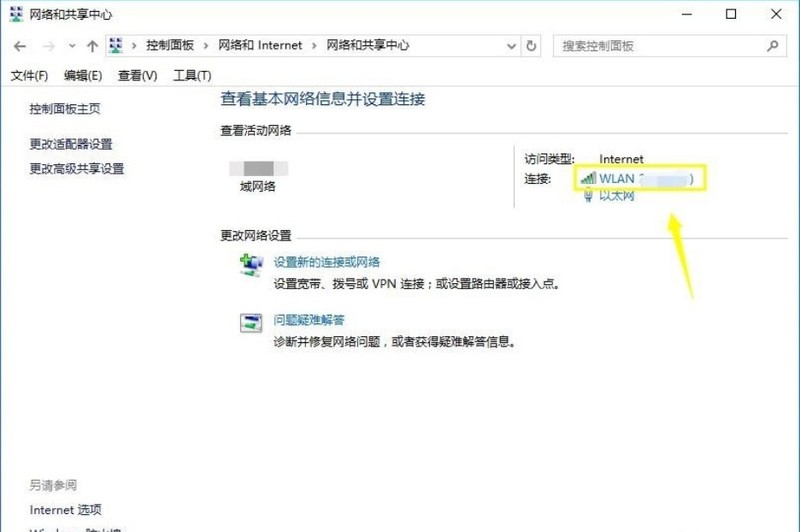
Wählen Sie im kleinen Popup-Fenster [Eigenschaften],
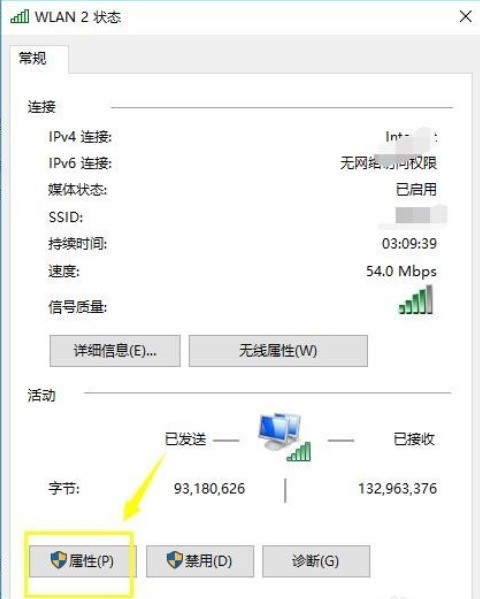
Suchen Sie in den Netzwerkeigenschaften nach [IPv4-Protokoll] und kreuzen Sie es an. Klicken Sie dann auf die Schaltfläche [Eigenschaften]
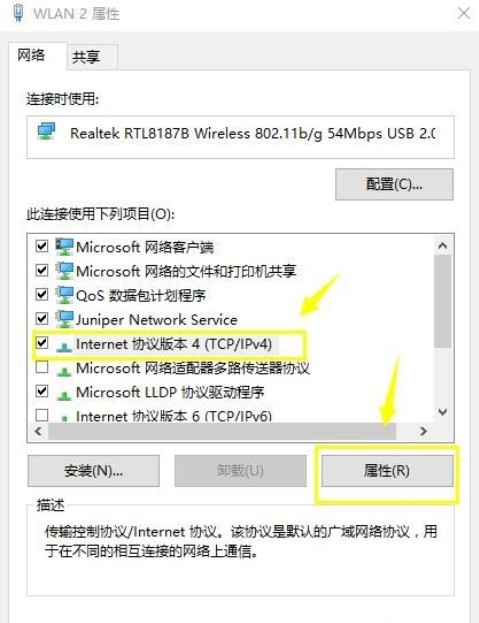
, um die Verwendung der folgenden DNS-Server auszuwählen, geben Sie die benötigte Adresse ein und klicken Sie auf OK, um den DNS erfolgreich einzurichten.
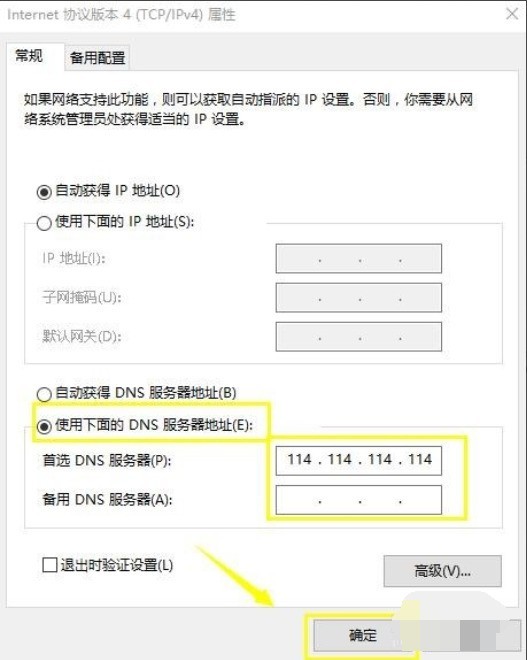
Das obige ist der detaillierte Inhalt vonEinfache Methode zum Festlegen von DNS in WIN10. Für weitere Informationen folgen Sie bitte anderen verwandten Artikeln auf der PHP chinesischen Website!
 Der Win10-Bluetooth-Schalter fehlt
Der Win10-Bluetooth-Schalter fehlt
 Warum werden alle Symbole in der unteren rechten Ecke von Win10 angezeigt?
Warum werden alle Symbole in der unteren rechten Ecke von Win10 angezeigt?
 Der Unterschied zwischen Win10-Ruhezustand und Ruhezustand
Der Unterschied zwischen Win10-Ruhezustand und Ruhezustand
 Win10 pausiert Updates
Win10 pausiert Updates
 Was tun, wenn der Bluetooth-Schalter in Windows 10 fehlt?
Was tun, wenn der Bluetooth-Schalter in Windows 10 fehlt?
 Win10 stellt eine Verbindung zum freigegebenen Drucker her
Win10 stellt eine Verbindung zum freigegebenen Drucker her
 Bereinigen Sie den Müll in Win10
Bereinigen Sie den Müll in Win10
 So geben Sie den Drucker in Win10 frei
So geben Sie den Drucker in Win10 frei




